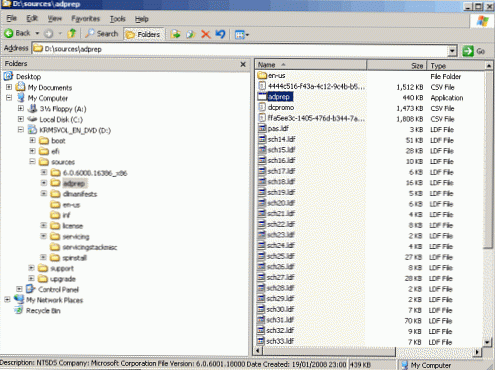Program AdwCleaner gratis dirancang untuk menghapus adware dan perangkat lunak yang mungkin tidak diinginkan dari komputer Anda. Menghapus perangkat lunak semacam itu akan meningkatkan keamanan komputer Anda..
Banyak pengguna sering menghadapi instalasi implisit di komputer mereka dari berbagai perangkat lunak yang tidak perlu. Bilah alat dan pengaya untuk peramban, modul periklanan dan spanduk, bilah alat, dan program sejenis menembus komputer saat memasang atau setelah meluncurkan program yang diunduh dari Internet.
Konten:- Pengaturan AwdCleaner Malwarebytes
- Cari adware dan perangkat lunak yang tidak diinginkan di Malwarebytes AwdCleaner
- Hapus adware yang tidak diinginkan dan di Malwarebytes AwdCleaner
- Menghapus program yang tidak diinginkan di AdwCleaner (versi lama)
- Kembalikan data dari karantina
- Kesimpulan artikel
- AdwCleaner untuk menghapus adware dan program yang tidak diinginkan (video)
Pengguna berharap untuk menginstal program tertentu di komputernya, dan pada akhirnya menerima "hadiah" yang tidak terduga, yang ia tidak akan senang sama sekali. Dalam beberapa kasus, pengguna sendiri melewatkan program seperti itu di komputernya tanpa menghapus kotak centang di paragraf yang sesuai, tanpa memperhatikannya saat menginstal program. Dalam kasus lain, perangkat lunak yang tidak diinginkan tersebut menembus komputer secara diam-diam, tanpa pemberitahuan kepada pengguna.
Untuk mencegah instalasi program yang tidak perlu, Anda dapat menggunakan program Hapus centang, yang akan memperingatkan tentang upaya untuk menginstal perangkat lunak yang tidak diinginkan tersebut di komputer.
Seringkali perangkat lunak yang tidak diinginkan tersebut, setelah diinstal pada komputer, berperilaku cukup agresif. Halaman beranda di browser berubah, mesin pencari baru muncul, misalnya, seperti Webalta yang terkenal, spanduk pengiklanan, dll. Webalta secara diam-diam menembus komputer, mengubah halaman awal di browser, menjadikannya mesin pencari default, mengubah properti pintasan untuk membuka halaman Anda di browser yang diinstal di komputer.
Untuk memerangi program yang tidak diinginkan tersebut, Anda dapat menggunakan program AdwCleaner. AdwCleaner akan memindai komputer Anda dari adware dan perangkat lunak yang berpotensi berbahaya. Kemudian Anda akan menerima laporan, kemudian Anda akan diminta untuk menghapus adware yang ditemukan, malware, dan program yang mungkin tidak diinginkan lainnya setelah memulai ulang komputer.
AdwCleaner berhasil mengatasi penghapusan bilah alat, bilah alat, unit iklan, program pembajak yang mengubah halaman muka browser, dengan perangkat lunak serupa lainnya. Setelah menyelesaikan pembersihan, komputer Anda akan lebih aman.
AdwCleaner tidak memerlukan instalasi di komputer. Itu dapat diluncurkan dari mana saja di komputer, dari drive yang terhubung atau flash drive. Utilitas AdwCleaner memiliki dukungan untuk bahasa Rusia, dan digunakan dalam sistem operasi Windows.
Pengunduhan AdwCleanerAdwCleaner diakuisisi oleh perusahaan antivirus terkenal Malwarebytes. setelah itu ada perubahan pada pengaturan antarmuka dan aplikasi.
Artikel ini dilengkapi dengan ikhtisar versi baru Malwarebytes AwdCleaner.
Pengaturan AwdCleaner Malwarebytes
Luncurkan program Malwarebytes AwdCleaner. Di jendela aplikasi utama pada panel samping ada beberapa bagian: "Panel Kontrol", "Karantina", "Laporkan File", "Pengaturan", "Bantuan".

Untuk mengubah pengaturan aplikasi, buka bagian "Pengaturan". Di bagian "Pengaturan" ada tiga tab: "Aplikasi", "Pengecualian", "Detail".
Pada tab "Aplikasi" adalah opsi untuk menerapkan parameter program tertentu selama pemulihan selama pembersihan sistem dasar. Di sini Anda dapat menetapkan aturan yang lebih ketat untuk memindai dan membersihkan sistem, tergantung pada tingkat masalah yang dihadapi pada komputer ini. Dari sini Anda dapat menghapus AdwCleaner.

Di tab "Pengecualian", pengguna menambahkan aplikasi ke pengecualian sehingga AdwCleaner mengabaikan data ini saat memindai dan membersihkan.
Bagian Karantina berisi file yang dikarantina.
Dari bagian "Laporkan File", Anda dapat menyalin laporan ke Notepad untuk disimpan ke komputer, atau untuk mentransfer ke orang lain.
Bagian Bantuan berisi tautan ke informasi yang bermanfaat. Dari sini Anda dapat mengirim sampel (file mencurigakan) untuk diperiksa di Malwarebytes.
Cari adware dan perangkat lunak yang tidak diinginkan di Malwarebytes AwdCleaner
Di jendela utama Malwarebytes AwdCleaner, di bagian "Control Panel", klik tombol "Scan" untuk mulai mencari yang tidak diinginkan dan adware di PC Anda.
Setelah pemindaian komputer selesai, jendela AdwCleaner menampilkan informasi tentang ancaman yang terdeteksi.

Pertama, klik tombol "Lihat Laporan Pemindaian" untuk informasi terperinci tentang objek yang terdeteksi. Saya menyarankan Anda untuk membiasakan diri dengan laporan tersebut, karena program mencatatnya dalam aplikasi yang tidak diinginkan terkait dengan Mail.Ru.
Hapus adware yang tidak diinginkan dan di Malwarebytes AwdCleaner
Di jendela utama Malwarebytes AwdCleaner, Anda dapat menghapus daw, di seberang file dan folder yang ditemukan yang tidak boleh dihapus menurut pendapat Anda.
Setelah meninjau informasi yang diterima, klik tombol "Bersihkan dan Kembalikan".
Di jendela dengan peringatan tentang reboot, klik tombol pertama, reboot akan terjadi setelah membersihkan sistem dari perangkat lunak yang tidak diinginkan.

Kemudian jendela lain akan terbuka di mana Anda perlu mengklik tombol "Reload".
Anda mungkin juga tertarik dengan:- Soft4Boost Toolbar Cleaner untuk menghapus add-on di browser
- Alat Penghapus Junkware untuk menghapus program yang tidak diinginkan
- Adguard - pemblokiran iklan penuh di komputer
Setelah memulai Windows, jendela Malwarebytes AwdCleaner terbuka dengan informasi tentang hasil pembersihan. Jika perlu, Anda dapat kembali mencari dan menghapus aplikasi yang tidak diinginkan.

Menghapus program yang tidak diinginkan di AdwCleaner (versi lama)
Setelah mengunduh ke komputer Anda, jalankan file yang dapat dieksekusi AdwCleaner. Di jendela yang terbuka, Anda harus mengklik item "J'accepte / I Agree" untuk menerima ketentuan perjanjian lisensi.

Segera setelah memulai, jendela AdwCleaner utama akan terbuka. Program sudah berjalan dan dalam mode "Menunggu tindakan"..

Untuk memulai pencarian program yang mungkin tidak diinginkan dan berbahaya, dalam program AdwCleaner, Anda perlu mengklik tombol "Pindai". Program akan memulai proses mencari perangkat lunak yang tidak diinginkan dengan memindai layanan, folder, file, pintasan yang diubah, registri, browser.

Setelah menyelesaikan proses pemindaian, Anda dapat melihat hasil pencarian untuk ancaman yang ditemukan. Untuk melakukan ini, Anda harus membuka tab "Layanan", "Folder", "File", "Pintasan", "Registri", "Internet Explorer", dan peramban lainnya yang terpasang, untuk berkenalan dengan data yang terdeteksi..
Baca dengan cermat hasil pemindaian di setiap tab. Program dapat menawarkan untuk menghapus folder dan file yang tidak boleh dihapus dari komputer. Ini terutama berlaku untuk layanan, program, dan ekstensi Yandex dan Mail.Ru.Dalam program AdwCleaner, pengaturan dibuat sedemikian rupa sehingga seiring dengan penghapusan bilah alat, panel dan tambahan yang tidak perlu, perangkat lunak lain yang terkait dengan Yandex dan Mail.Ru akan ditawarkan untuk dihapus. Misalnya, program klien Yandex.Disk atau ekstensi bookmark visual dari Yandex.
Oleh karena itu, perhatikan dengan cermat daftar yang ditemukan, agar tidak menghapus add-on atau ekstensi yang Anda gunakan di browser dari komputer Anda. Sebelum menghapus item, hapus centang pada kotak di sebelah item yang sesuai untuk mencegah penghapusan program yang Anda butuhkan.

Gambar ini menunjukkan bahwa saya tidak mencentang kotak di sebelah item yang sesuai, agar tidak menghapus ekstensi "Alexa Toolbar", yang saya instal sendiri di browser Mozilla Firefox saya.

Untuk melihat informasi umum tentang data yang ditemukan, Anda dapat mengklik tombol "Laporkan".

Laporan pemindaian komputer Anda akan dibuka di notepad. Jika perlu, Anda dapat menyimpan laporan ini di komputer Anda. Untuk melakukan ini, Anda harus masuk ke menu "File" dengan memilih "Save As ..." di menu konteks.

Untuk menghapus program yang mungkin tidak diinginkan, di jendela utama program AdwCleaner Anda perlu mengklik tombol "Bersihkan".
Maka jendela "AdwCleaner - terminasi program" akan terbuka. Anda akan diminta untuk menutup semua program yang sedang berjalan, serta menyimpan dokumen terbuka di komputer Anda. Setelah menyelesaikan program dan menyimpan dokumen, klik tombol "OK".

Kemudian jendela "AdwCleaner - Information" akan terbuka dengan informasi di mana Anda akan diberikan tips untuk mencegah instalasi perangkat lunak yang tidak diinginkan di komputer Anda. Setelah membaca informasi ini, klik tombol "OK".

Selanjutnya, sebuah jendela akan terbuka di mana Anda akan diminta untuk me-restart komputer Anda untuk menyelesaikan proses penghapusan program yang tidak diinginkan. Klik tombol "OK" di jendela "AdwCleaner - Restart Wajib".

Setelah itu, komputer akan menyelesaikan pekerjaannya, kemudian komputer akan restart. Setelah peluncuran baru sistem operasi, notepad akan terbuka dengan laporan tentang pekerjaan yang dilakukan dalam program AdwCleaner. Jika perlu, Anda dapat menyimpan laporan ini di komputer Anda.

AdwCleaner mengkarantina data yang dihapus dari komputer. Jika perlu, Anda dapat memulihkan data yang salah dihapus dari karantina..
Kembalikan data dari karantina
Untuk mengembalikan data dari karantina, di menu "Alat", klik "Manajer Karantina". Setelah itu, jendela AdwCleaner - Manajemen Karantina akan terbuka..
Untuk mengembalikan item yang terhapus karena kesalahan, pertama Anda harus memeriksa item yang sesuai dengan kotak centang, dan kemudian Anda harus mengklik tombol "Restore".

Anda dapat menghapus AdwCleaner dari komputer Anda dari jendela program utama dengan satu klik. Untuk menghapus instalasi program, Anda harus mengklik tombol "Copot", setelah itu program AdwCleaner akan dihapus dari komputer Anda.
Kesimpulan artikel
Menggunakan program AdwCleaner gratis, adware, malware, dan perangkat lunak yang mungkin tidak diinginkan akan dihapus dari komputer pengguna. Setelah menghapus aplikasi yang tidak diinginkan, keamanan komputer akan ditingkatkan.
AdwCleaner untuk menghapus adware dan program yang tidak diinginkan (video)
https://www.youtube.com/watch?v=lcyGYkKy_E0 Publikasi serupa:- Hapus centang - mencegah instalasi program yang tidak diinginkan
- VirusTotal.com - layanan pemindaian virus online
- Saat browser dimulai, sebuah iklan terbuka: apa yang harus dilakukan?
- FixerBro - periksa dan pulihkan pintasan browser
- Malwarebytes Anti-Malware - pencarian dan penghapusan malware